
Bryceに装備されている地形編集は工夫をすればさまざまなオリジナルが作れツールや機能が準備されています。此処ではその一部を紹介します。
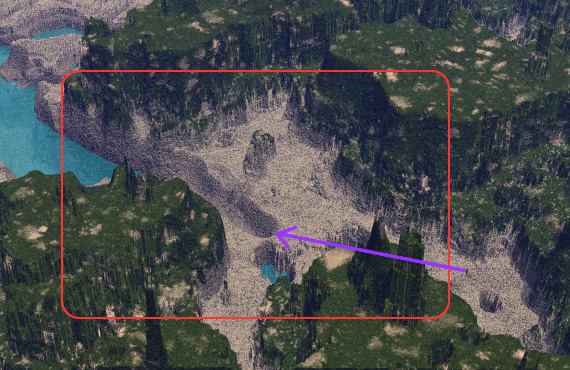
今回は四角く囲った部分を中心に変化を与えてみます。


上図のマテリアルです。
A.B.Cと3種類のマテリアルを与えていますが、Aはノーマルよりやや密な数字に設定し、Bは左図左のような設定です。
Cには右部のような設定をしました。
BとCはDMEで色を変えてノイズも少し変えてあります。
いずれも高さの調節でマイナス方向に数値をいじっています。
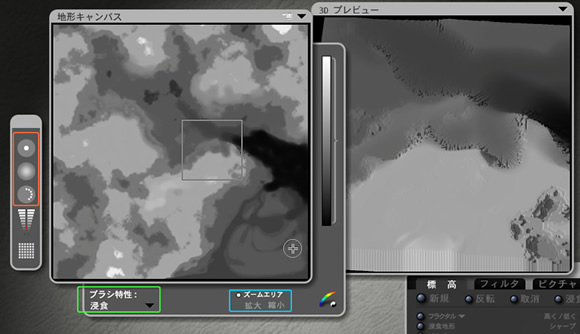
Bryceのプリミティブを基本として読込んでから侵食やポスタライズ等の変型を与えたあと、左端の上から四番目のツール(標高を決めるグレースケール)で好みの高さを選ぶ(space+クリックでキャンパス上の好みの部分を拾える)。
〈オレンジの囲み〉
1番上のツールでブラシの大きさを選択する。
2番目のツールで柔らかさを調節。
3番目のツールで水分の含有率を調節する。
いずれも右ドラッグで大きくなる。
今回は「侵食」を使用してみました。
青囲みのズームエリアを有効にすると、四角く囲まれた部分のみが右のプレビューに表示されます。